The Spotify Приложение — одна из лучших платформ, предлагающая лучший сервис в области потоковой передачи музыки. У этого приложения есть несколько преимуществ, которые делают его очень узнаваемым среди многих пользователей по всему миру.
Однако Spotify официально не предлагает функцию фонового воспроизведения, в результате чего у многих пользователей нет официального метода включения фонового воспроизведения.
Однако в этом посте мы покажем, как включить Spotify фоновая игра и предоставление решений проблем, в которых Spotify отказывается играть в фоновом режиме.
Как разрешить Spotify играть в фоновом режиме ?» Это был вопрос для многих на нескольких дискуссионных онлайн-платформах. Если вы когда-нибудь задумывались, как это сделать, это руководство покажет вам, как это сделать.
Содержание Руководство Часть 1. Как разрешить Spotify играть в фоновом режиме на телефоне/ПК?Часть 2. Как разрешить Spotify играть в фоновом режиме на игровой консоли?Часть 3. Как решить проблему, которая "Spotify Не воспроизводится в фоновом режиме"Часть 4. Лучший способ игры Spotify в фоновом режиме без ограниченийЧасть 5. В заключение
Есть несколько вещей, которые вы должны сделать, чтобы наконец разрешить играть в Spotify песни в фоновом режиме при использовании других приложений на вашем устройстве. Мы обсудим каждый из них в этой части поста.
Если на мобильных устройствах включена опция экономии заряда батареи, возможно, именно поэтому ваш Spotify приложение продолжает останавливаться, пока вы не находитесь в приложении. Это связано с тем, что ваше устройство считает, что те приложения, которые «спят» или «не работают активно» в фоновом режиме, не так важны и должны быть закрыты или выключены.
Итак, как в этом случае разрешить Spotify играть в фоновом режиме? Вам просто нужно отредактировать некоторые настройки фона для Spotify приложение. Вот два метода.
Способ A:

Способ B:
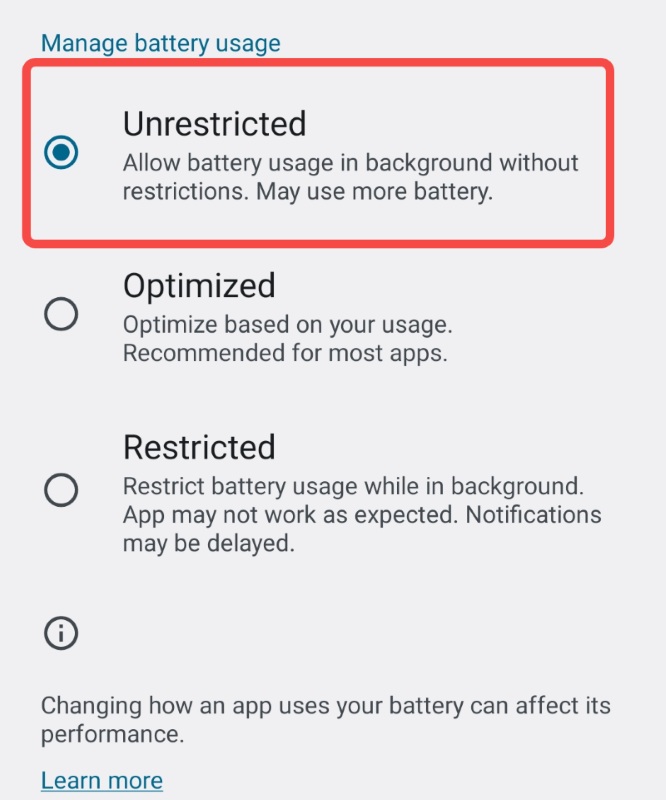
Что если вы хотите использовать свой компьютер, то как разрешить Spotify играть в фоновом режиме? У вас есть два варианта. Один из вариантов — использовать Spotify Веб-плеер что позволяет фоновое воспроизведение автоматически. Другой — запустить Spotify приложение, а затем изменить "Запуск и поведение окна «настройка.

Spotify уже интегрирован в игровые консоли, такие как Xbox, PlayStation и так далее. И, к счастью, эти игровые консоли позволяют слушать музыку во время игры. Итак, как стримить Spotify когда играешь в игры?
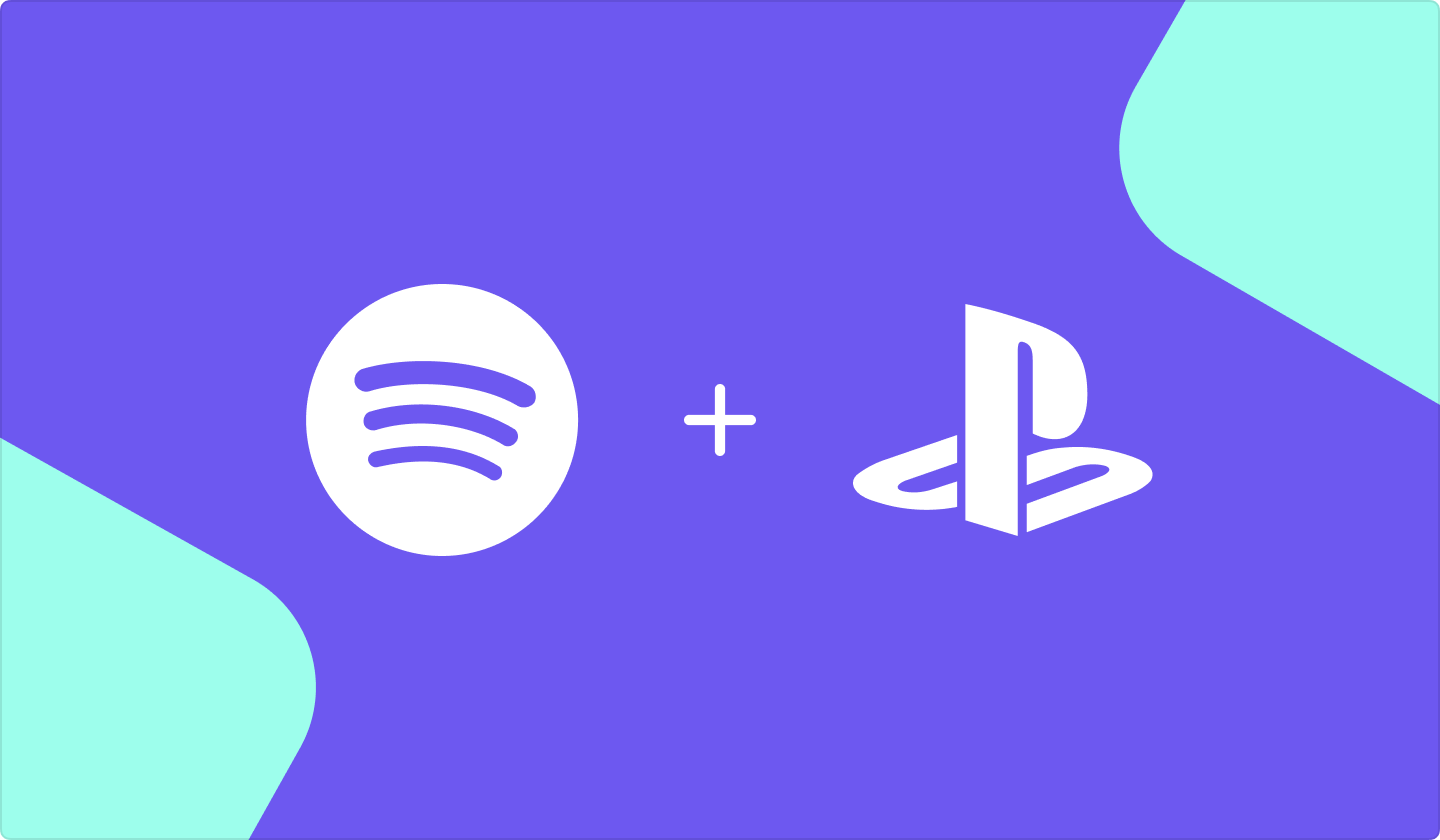
Одна из возможных причин, по которой Spotify приложение не воспроизводится в фоновом режиме, возможно, из-за настроек данных вашего устройства. Чтобы исправить это, вы можете выполнить следующие действия.
Перейдите в «Настройки» и в разделе «Мини аппы », ищите Spotify приложение. Затем нажмите на него.

Нажмите кнопку "Статистика трафика И включить «настройка фоновых данных ». Тем самым вы разрешаете Spotify приложение для использования данных во время работы в фоновом режиме.
В фоновом режиме могут работать приложения, которые могут использовать или занимать канал вывода звука. Если вы заметили, что некоторые или большинство из них используют аудиовыход, вам необходимо закрыть как можно больше приложений.
Примерами таких приложений являются «Uber» и «Lyft». Поскольку оба приложения используют функцию «голоса», она может блокировать звуки, исходящие с вашего телефона.
Теперь, если вы хотите осуществлять потоковую передачу через Spotify приложения во время вождения и использования приложений для вождения, подобных упомянутым, вам просто нужно:
1. убедитесь, что "автомобильный режим " на вашей Spotify приложение было выключено - выберите "Никогда ".
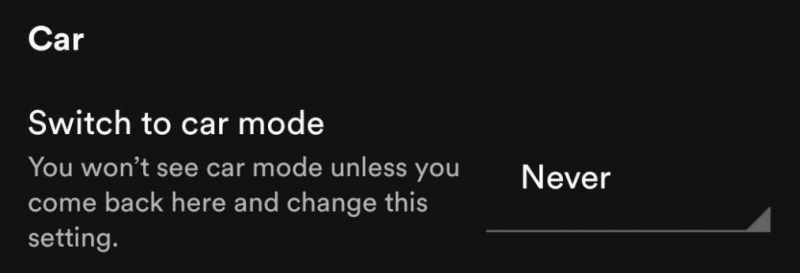
2. Включите «Держать приложение открытым на экране» вариант. Зеленый цвет означает, что процедура выполнена успешно.
Вы можете знать, как разрешить Spotify играть в фоновом режиме сейчас. Вместо того, чтобы испытывать какие-либо сбои или ограничения на Spotify приложения, почему бы не сохранить копии этих Spotify треки только для офлайн-трансляция?
Избавьтесь от проблемы «невозможно играть в фоновом режиме», когда дело доходит до Spotify приложение и сохраните любые треки, которые вы хотите, с помощью приложений, подобных этому DumpMedia Spotify Music Converter.
Бесплатная загрузка Бесплатная загрузка
С помощью этого приложения вы можете скачать любой Spotify песня вы хотите и удалить DRM ограничения, позволяющие воспроизводить песни на любом медиаплеере. Нажмите кнопку выше, чтобы загрузить и попробовать!
Кроме того, вы также можете конвертировать их в любой формат, сохраняя при этом то же качество, что и исходные песни. Еще хорошо то, что приложение будет делать это слишком быстро — как конвертацию, так и загрузку. Таким образом, времени ожидания не так много.
Как вы можете использовать это DumpMedia Spotify Music Converter? Вот три шага, которые необходимо выполнить.

Вам необходимо установить DumpMedia Spotify Music Converter на вашем компьютере и начните добавление Spotify треков конвертировать после запуска приложения. Вы можете обработать партию, чтобы вы могли добавить много, если хотите.

Поскольку существует несколько форматов вывода, которые вы можете выбрать, вам нужно выбрать наиболее желательный для вас. Под "Преобразовать все задачи в », должен отображаться раскрывающийся список. Выбирайте из тех.
Все преобразование произойдет сразу после того, как вы нажмете «Конвертировать кнопку на экране. Весь процесс преобразования будет длиться всего несколько минут, так что ждать придется недолго.
Вы сможете наслаждаться треками в автономном режиме, используя свое устройство. Поскольку шифрование DRM также будет удалено, вы сможете воспроизводить песни на любых медиаплеерах или колонках, которые есть у вас дома.
Вы избежали этих проблем на Spotify приложение и в то же время вам не нужно платить абонентскую плату!
Как разрешить Spotify играть в фоновом режиме ?Это больше не должно быть вопросом к вам после прочтения всего этого поста. Вы можете либо попробовать любой из четырех способов, представленных во второй части этой статьи, либо просто воспользоваться самым простым способом — скачать Spotify песни для потоковой передачи в автономном режиме с помощью таких приложений, как DumpMedia Spotify Music Converter.
